Sunteți aici: Acasă / Articole despre PC / Pentru începători / Cum se activează afișarea și modificarea extensiei de fișiere în Windows 10, 8.1, 8, 7
Bună ziua, tovarăși. După ce am citit articolul despre includerea unui mesaj de voce, mi se părea că unii utilizatori ar putea să nu înțeleagă cum să o execute. Așa că astăzi vă voi spune cum să vedeți extensia fișierului și cum este ușor să îl schimbați;) Dar mai întâi o mică teorie:
Sper că am explicat totul în mod clar, acum continuăm cu instrucțiunile și vor fi două:
Instrucțiuni universale pentru Windows 10, 8.1, 8, 7, Vista și peste.
În mod implicit în extensiile de fișiere de afișare ascunse Windows, acest lucru se face în mod intenționat - astfel încât utilizatorii fără experiență nu poate șterge accidental sau modificați extensia de fișier, ca și în cazul schimbării sistemului de expansiune poate pierde asocierea cu fișierul și nu va ști cum să-l deschidă.
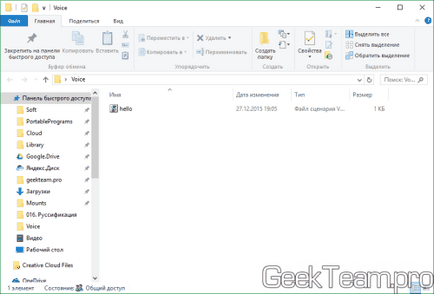
Pentru a activa afișarea extensiile de fișiere pe care trebuie să mergeți la tab-ul „View“ în partea de sus a ferestrei Explorer (pentru a face acest lucru, deschide orice dosar). Dacă aveți Windows 7, apăsați tasta Alt de pe tastatură și veți avea un meniu în partea de sus a ferestrei. În această filă aveți nevoie de opțiunea "Modificați dosarul și setările de căutare".
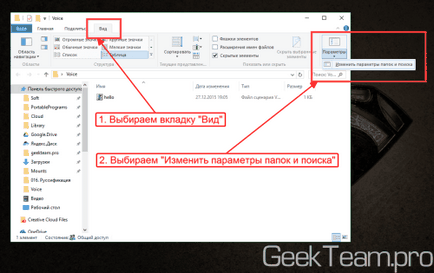
Mergem la fila "Vizualizare", derulați în partea de jos a listei și căutați elementul "Ascundeți extensiile pentru tipurile de fișiere înregistrate". Eliminați marcajul de selectare și faceți clic pe OK.
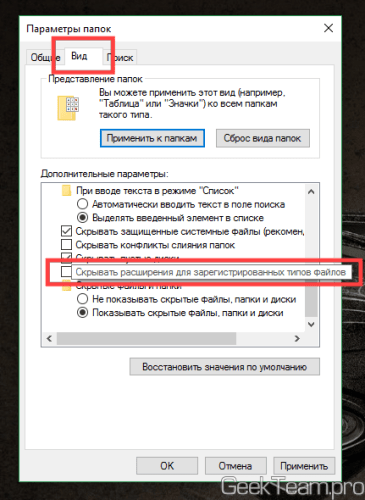
O scurtă instrucțiune pentru utilizatorii de Windows 10, 8.1, 8.
Aici sunt foarte multumit de Windows 8.1, pentru că au început să simplifice viața utilizatorilor. Și au adăugat multe lucruri utile. Lucrătorii atenți le-au observat, s-au obișnuit și s-au îndrăgostit de acest sistem de operare.
Deci, totul este simplu. Mergem în explorator în fila "Vizualizare" și bifați caseta de selectare "Extensii nume de fișier".
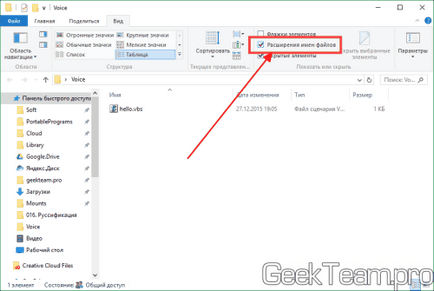
Toate, extensiile sunt afișate. Faceți clic dreapta pe fișierul → "Redenumire" și schimbați extensia, dacă aveți nevoie de ea.
Vă mulțumesc pentru atenție.
Ați putea fi interesat de:
Articole similare
Trimiteți-le prietenilor: